- Autor Jason Gerald [email protected].
- Public 2024-01-19 22:11.
- Zadnja izmjena 2025-01-23 12:08.
Ovaj wikiHow vas uči na nekoliko načina da pronađete veličinu datoteke (npr. U megabajtima) fotografija pohranjenih na vašem iOS uređaju.
Korak
Metoda 1 od 4: Korištenje aplikacije Photo Investigator
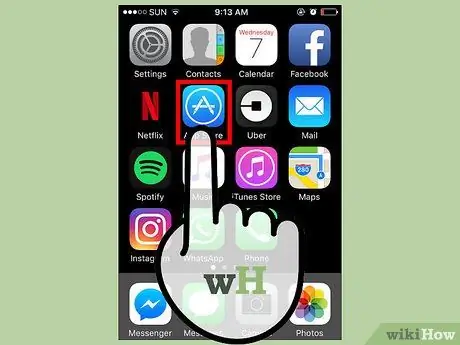
Korak 1. Otvorite App Store
Dodirnite plavu ikonu aplikacije "App Store" na jednom od početnih ekrana uređaja.
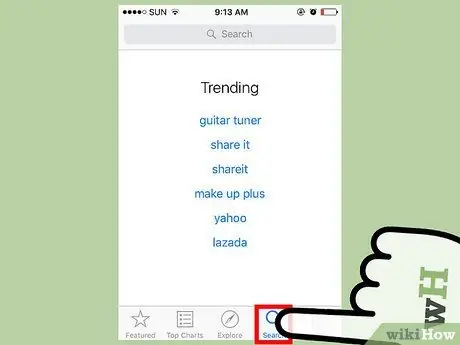
Korak 2. Dodirnite Traži
Ova opcija se nalazi pri dnu ekrana.
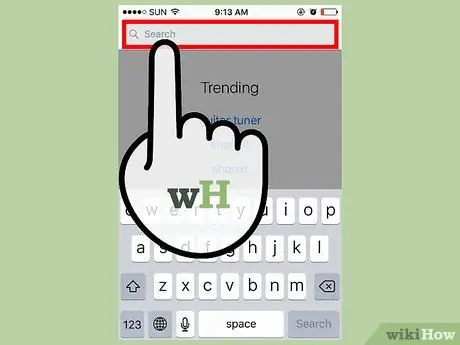
Korak 3. Dodirnite traku za pretraživanje
Ova traka se pojavljuje pri vrhu ekrana.
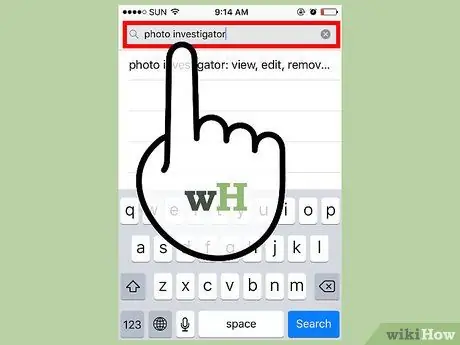
Korak 4. Unesite "Photo Investigator" u polje za pretraživanje
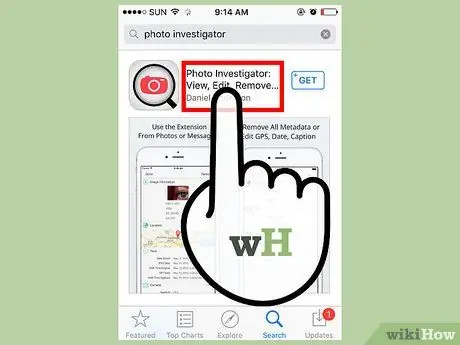
Korak 5. Dodirnite opciju „foto istraživač“
Ova opcija je prvi unos prikazan u padajućem izborniku.
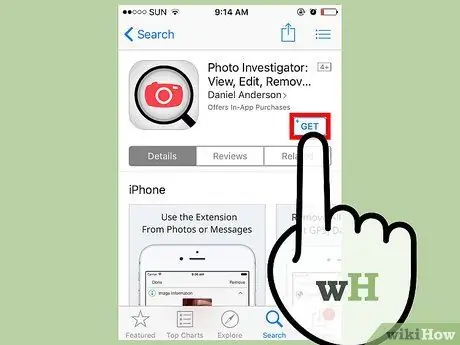
Korak 6. Dodirnite dugme GET
Desno je od naslova "Photo Investigator: Pregled, uređivanje, uklanjanje metapodataka".
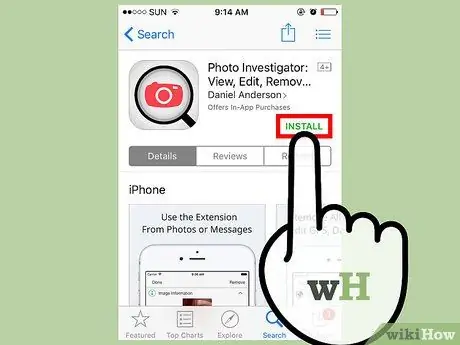
Korak 7. Dodirnite INSTALIRAJ
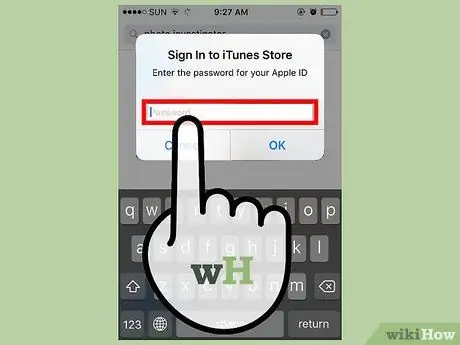
Korak 8. Unesite Apple ID i lozinku
Preuzimanje aplikacije započet će odmah.
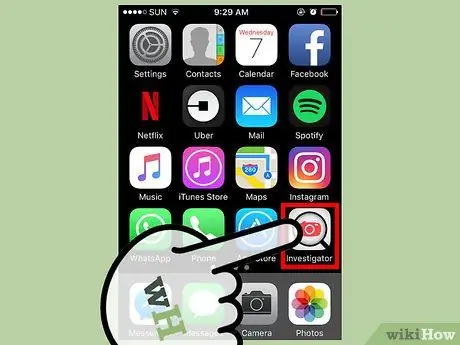
Korak 9. Otvorite aplikaciju Photo Investigator
Ova ikona aplikacije obično se prikazuje na jednom od početnih ekrana uređaja.
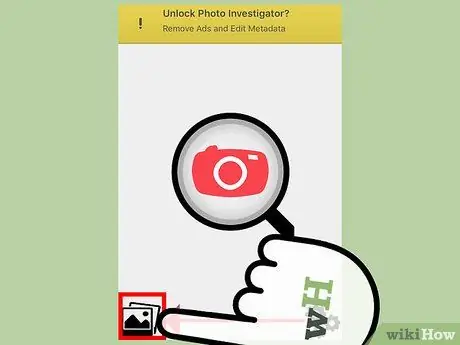
Korak 10. Dodirnite ikonu fotografije
Nalazi se u donjem lijevom kutu ekrana.
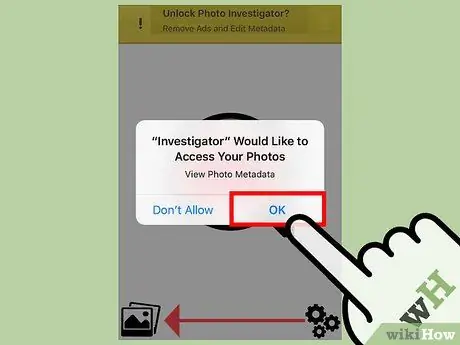
Korak 11. Dodirnite dugme OK
Pomoću ove opcije Photo Investigator može pristupiti fotografijama pohranjenim na uređaju.
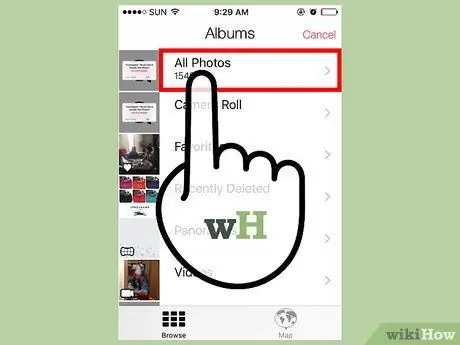
Korak 12. Dodirnite Sve fotografije
Na ovoj stranici možete dodirnuti i određeni album.
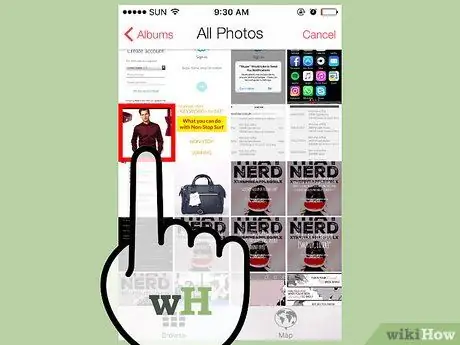
Korak 13. Odaberite fotografiju
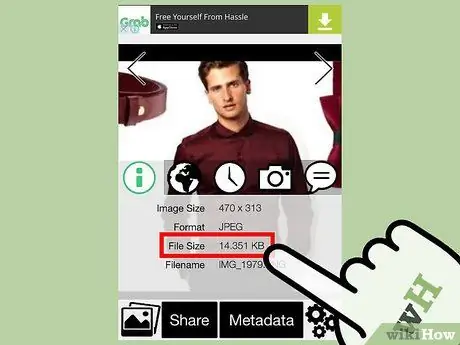
Korak 14. Obratite pažnju na vrijednost prikazanu u unosu "Veličina datoteke"
Ova vrijednost ili broj prikazani su na glavnoj kartici Photo Investigatora koja se otvara ispod fotografije.
Ovaj broj ili vrijednost mogu biti u megabajtima (MB)
Metoda 2 od 4: Korištenje računara

Korak 1. Povežite iOS uređaj sa računarom
Za povezivanje s računarom upotrijebite USB kabel koji ste dobili uz uređaj.
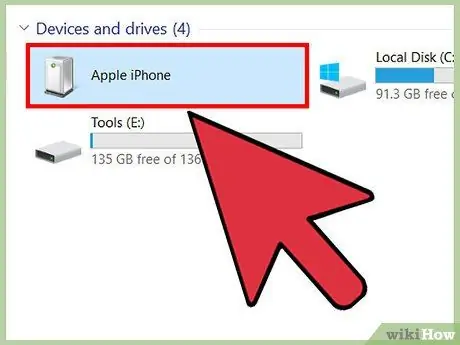
Korak 2. Otvorite iOS uređaj na računaru
Ovaj proces se malo razlikuje, ovisno o operativnom sistemu računara koji koristite (Windows ili Mac):
- Windows -Dvaput kliknite na ikonu "Moj računar", a zatim dvaput kliknite na iOS uređaj prikazan u odjeljku "Uređaji i pogoni".
- Mac -Dvaput kliknite na ikonu iOS uređaja koja se prikazuje na radnoj površini.
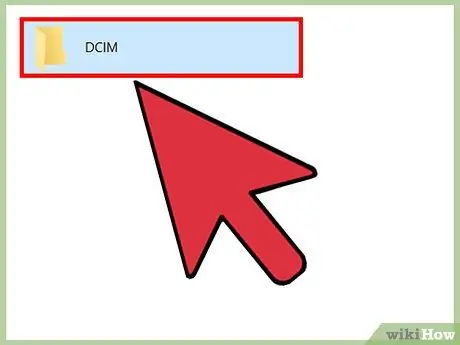
Korak 3. Dvaput kliknite na fasciklu "DCIM"
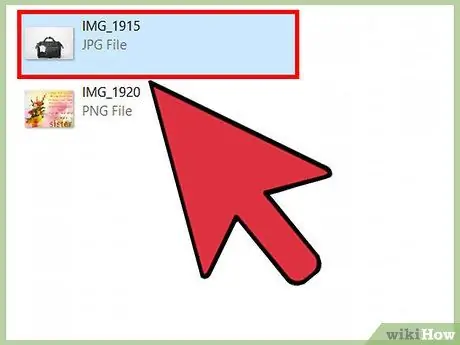
Korak 4. Pronađite sliku koju želite provjeriti
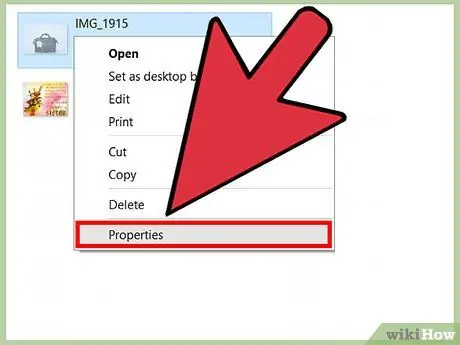
Korak 5. Otvorite datoteku slike detalja
Nakon što pronađete željenu sliku, možete otvoriti novi prozor koji prikazuje informacije o datoteci.
- Windows -Desnom tipkom miša kliknite sliku, a zatim odaberite Svojstva.
- Mac - Odaberite sliku, držite tipku Command i dodirnite I.
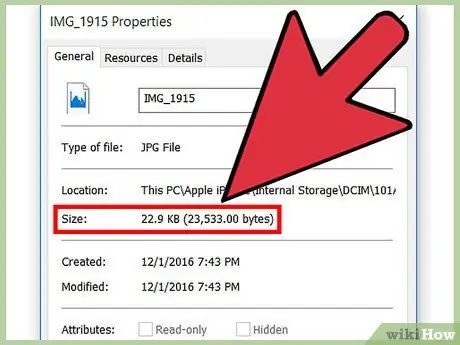
Korak 6. Pregledajte veličinu datoteke fotografije
Veličinu fotografije možete vidjeti u formatu koji se lako čita (npr. “1,67 MB”), kao i njenu tačnu originalnu veličinu (npr. “1, 761, 780 bajtova”).
Veličina fotografije prikazuje se pored naslova "Veličina" ili "Veličina datoteke"
Metoda 3 od 4: Korištenje aplikacije Mail
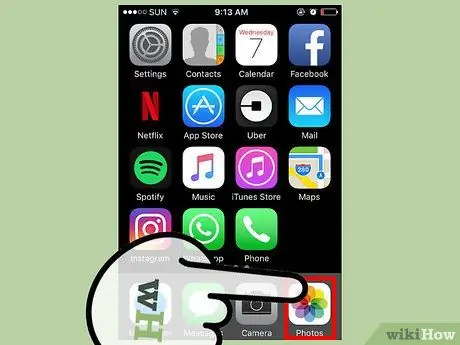
Korak 1. Otvorite aplikaciju Fotografije
Iako ne možete provjeriti veličinu datoteke fotografije izravno u aplikaciji Fotografije, možete je dodati u e -poruku kako biste provjerili njenu približnu veličinu. Ne morate čak ni slati e -poštu da biste provjerili veličinu datoteke fotografije.
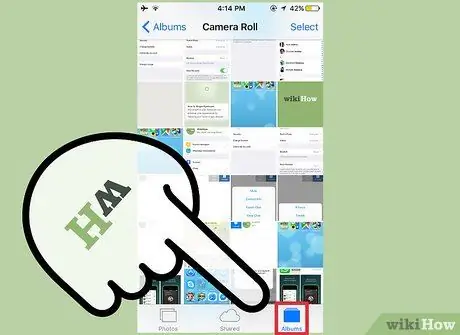
Korak 2. Dodirnite Albumi
Nalazi se u donjem desnom uglu ekrana.
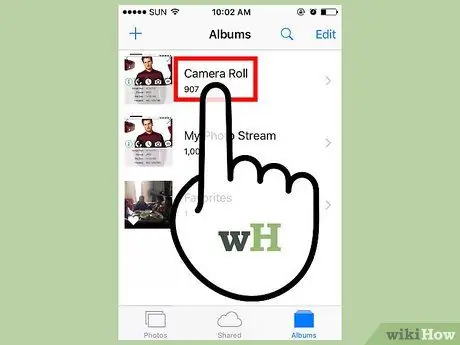
Korak 3. Dodirnite Camera Roll
Također možete dodirnuti drugi album na ovoj stranici kako biste suzili rezultate pretraživanja.
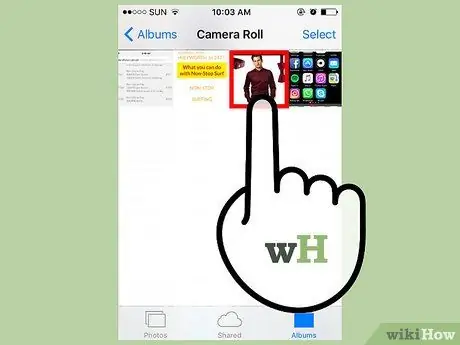
Korak 4. Odaberite željenu fotografiju
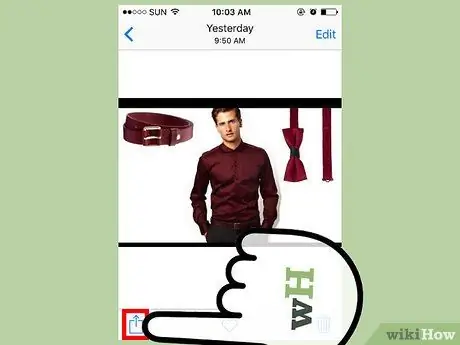
Korak 5. Dodirnite dugme “Share”
To je dugme poput kutije sa strelicom koja izlazi s vrha, u donjem lijevom kutu ekrana.
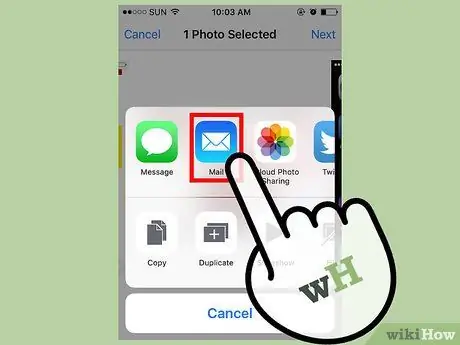
Korak 6. Dodirnite Mail
Otvorit će se novi prozor sa priloženom slikom.
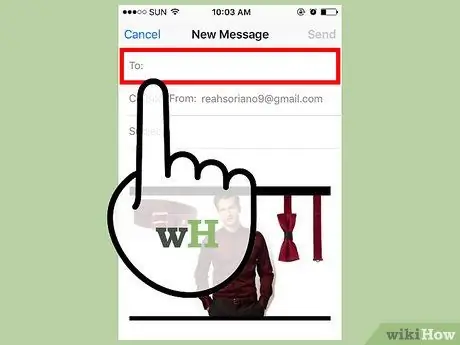
Korak 7. Dodirnite polje „Za“
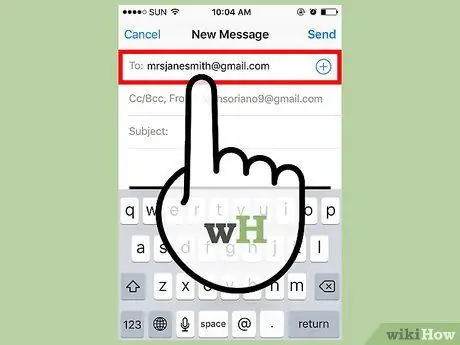
Korak 8. Unesite svoju adresu e -pošte
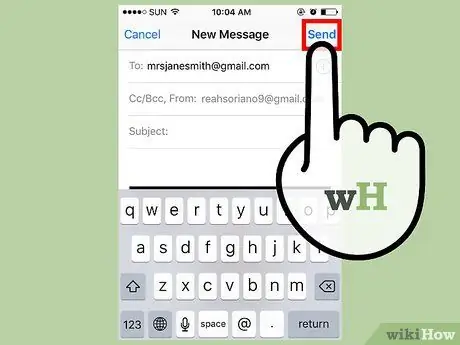
Korak 9. Dodirnite dugme Pošalji
Nakon toga će se od vas tražiti da odaberete veličinu fotografije.
Ako niste dodali temu za poruku, prije nego nastavite, morate potvrditi da želite poslati poruku bez teme
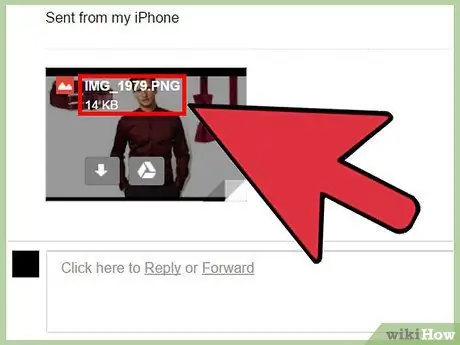
Korak 10. Pregledajte vrijednost ili broj u unosu "Stvarna veličina"
Ova vrijednost je pri dnu stranice. Broj u unosu "Stvarna veličina" može vam reći približnu veličinu datoteke odabrane fotografije.
Ako odaberete više fotografija, vidjet ćete samo ukupnu veličinu (ne i veličinu po fotografiji)
Metoda 4 od 4: Korištenje Jailbroken iOS uređaja
Ova metoda se može isprobati samo na jailbroken iOS uređajima i omogućuje vam pregled fotografija direktno iz aplikacije Photos. Postupak bijega iz zatvora je prilično kompliciran i poništava garanciju koja se odnosi na uređaj. Kliknite ovdje za daljnja uputstva o tome kako zatvoriti iOS uređaj.
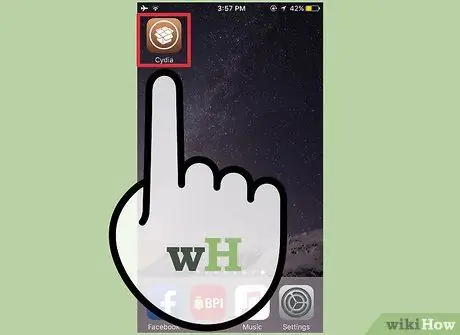
Korak 1. Otvorite Cydia na uređaju koji je razbijen
Pomoću Cydije možete instalirati posebne izmjene ili dodatke u aplikaciju Fotografije koji će vam omogućiti pregled detaljnih informacija o spremljenim fotografijama.
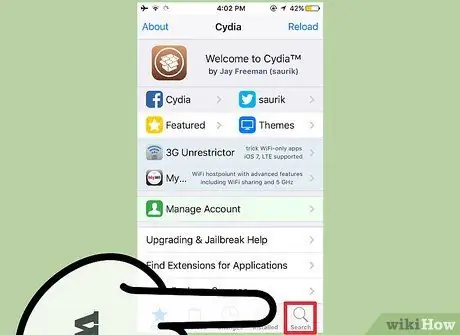
Korak 2. Dodirnite Traži
Nalazi se u donjem desnom uglu ekrana.
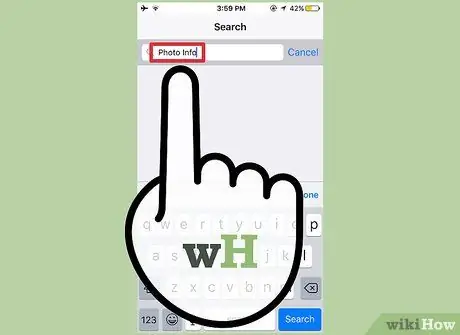
Korak 3. Unesite "Photo Info" u polje za pretraživanje
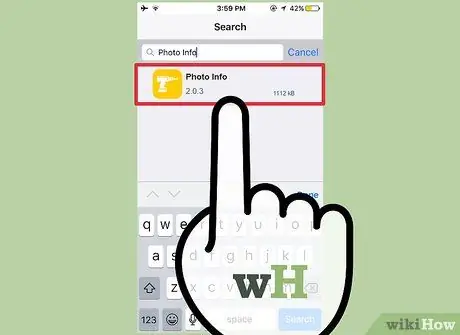
Korak 4. Dodirnite Podaci o fotografiji
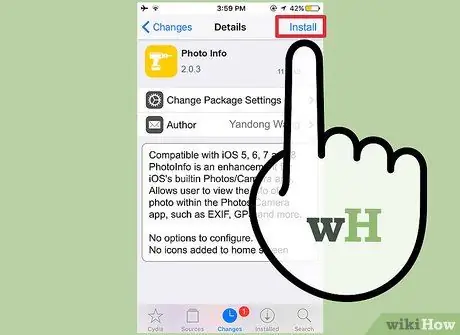
Korak 5. Dodirnite dugme Install
Nalazi se u gornjem desnom uglu ekrana.
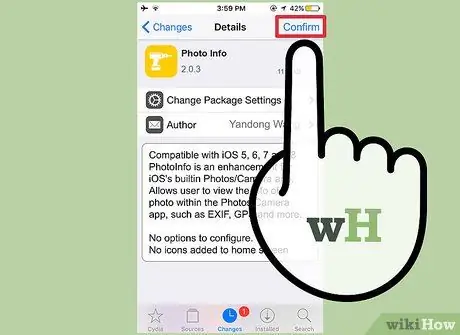
Korak 6. Dodirnite Potvrdi
Cydia će preuzeti i instalirati dodatak.
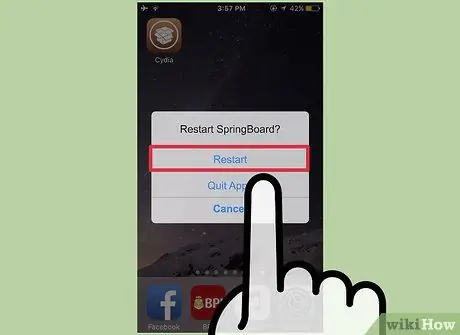
Korak 7. Dodirnite Restart SpringBoard
Sistem će se ponovo pokrenuti kako bi dovršio dodatnu instalaciju.

Korak 8. Odaberite željenu fotografiju iz aplikacije Fotografije
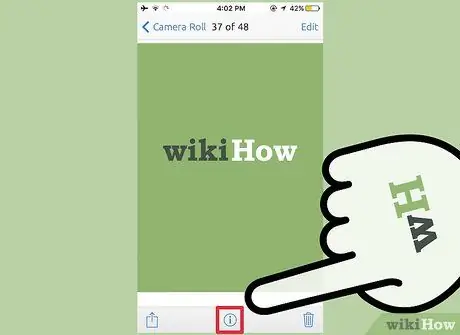
Korak 9. Dodirnite dugme
Nalazi se pri dnu ekrana.
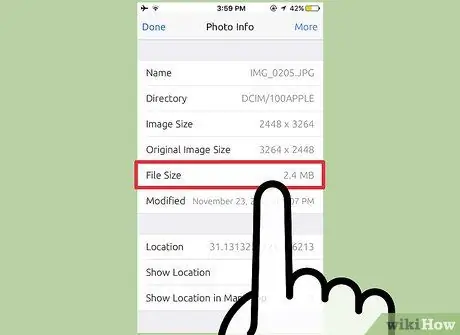
Korak 10. Pregledajte unos „Veličina datoteke“
Vrijednost ili broj bit će prikazani pri dnu ekrana. Sada možete saznati veličinu datoteke odabrane fotografije.
Savjeti
- Prilikom korištenja aplikacije " Mail ”Na iPad -u dodirnite red“ CC/BCC "za prikaz vrijednosti" Prirodna veličina ”.
- Postoje različite aplikacije za uređivanje fotografija koje mogu prikazati veličinu fotografije. Ako vam se ne sviđa aplikacija Photo Investigator, samo upišite "Exif Viewer" u traku za pretraživanje App Store -a i pregledajte rezultate.






